- 0
- 0
- 0
- 0
- 0
- 0
Fotoğraflar bize çok şey ifade eder. Her bir fotoğraf zamanda bir anı olarak saklanır. Her bir anı bizler için önemli olduğundan fotoğrafları güvenilir bir şekilde saklamak isteriz. Fotoğraf yedekleme en çok kullanılan yöntemlere göre ikiye ayrılır.
Fotoğraf Yedekleme Yöntemleri Nelerdir?
Harici Yedekleme
Harici Yedekleme, flash bellek, hafıza kartı, harddisk gibi materyalleri kullanarak yedekleme yapılır.
Bulut Yedekleme
Bulut Yedekleme, sanal bir uygulama üzerinde belirli bir depolama alanı kullanarak yedekleme yapma işine denir.
Google Drive, mega, yandex disk, one drive vb, gibi uygulamalar sanal bulut yedekleme uygulamalarıdır.
Hafıza kartı, flash bellek gibi araçlar virüs kapabilir bu sebeple bütün fotoğraflarınızı silmek durumunda kalabilirsiniz. Google Fotoğraflar, Google Drive, Mega, Yandex gibi uygulamalar fotoğraf saklamak için iyi bir yöntemdir.
Bulut Yedekleme Sisteminin Özellikleri Nelerdir?
Bu tür uygulamalar hem telefonunuzda yer kaplamaz. Hem de diğer saklama yöntemlerinden daha güvenlidir.
Telefonunuz kaybolsa bile fotoğraflarınız silinmez.
Senkronizasyon açık olduğu her an fotoğraflarınız otomatik olarak yedeklenmeye devam eder. Yedeklemek için yapmanız gereken ekstra bir işlem yoktur.
Fotoğraflar siz paylaşmadığınız sürece gizli kalır.
Harici Yedekleme Nasıl Yapılır?
Bilgisayara Fotoğraf Gönderme ve Yedekleme
Bilgisayarınıza fotoğraf göndermek için USB kablo gerekmektedir.
Bilgisayarınızın USB girişine kabloyu takın. Masaüstünde yeni bir klasör açın. Klasöre ad verin.
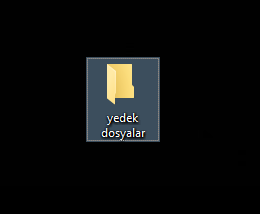
Daha sonra masaüstündeki “Bilgisayarım” a giriş yapın. USB sürücüsünün bulunduğu konuma tıklayın.
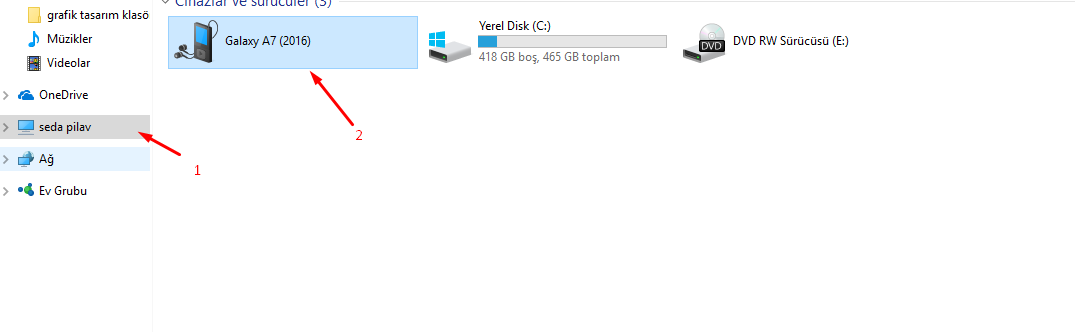
Buradan Photos yolunu izleyin. Bu kısımda telefonunuzda bulunan bütün dosyalarınız görünecektir. Fotoğrafları görüntülemek için DCIM klasörüne girin. Burada camera ile çektiğiniz fotoğraflar gözükecektir. Eğer diğer klasörlerdeki resimleri kopyalamak istiyorsanız dosyaların içerisine tek tek bakın.
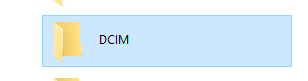
Bütün fotoğrafları seçtikten sonra CTRL ve C tuşlarına aynı anda basın. Yeni açtığınız klasörün içerisine gelin ve CTRL ve V tuşlarına aynı anda basın. Fotoğraflarınız artık bilgisayarınıza kopyalanmıştır.
Flash Bellek İle Bilgisayara Fotoğraf Gönderme ve Yedekleme Nasıl Yapılır ?
Flash Belleği USB girişine takın. Bilgisayarım bölümünden girişi olan USB sürücünüzü bulun
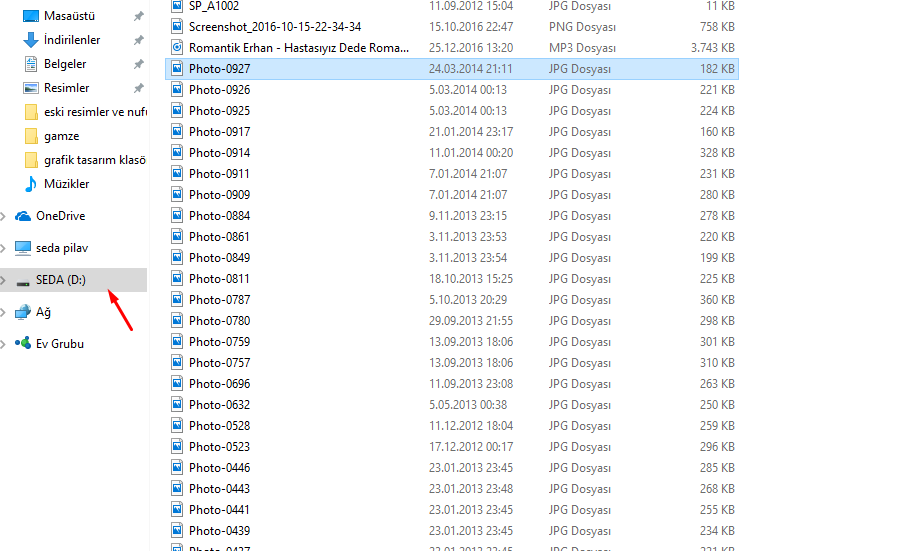 ve içerisine girin. İçinde bulunan fotoğrafları sağ tıklayıp kopyalayın. Bilgisayarınızda yeni bir klasör açıp içerisine kopyalamış olduğunuz fotoyu CTRL ve V tuşuna aynı anda basın ve yapıştırın.
ve içerisine girin. İçinde bulunan fotoğrafları sağ tıklayıp kopyalayın. Bilgisayarınızda yeni bir klasör açıp içerisine kopyalamış olduğunuz fotoyu CTRL ve V tuşuna aynı anda basın ve yapıştırın.
Bulut Yedekleme Nasıl Yapılır ?
Google Fotoğraf Uygulamasında Fotoğraf Yedekleme Nasıl Yapılır?
Android cihazınızda “Google Fotoğraflar” uygulamasını açın ve ekranı sola kaydırın.
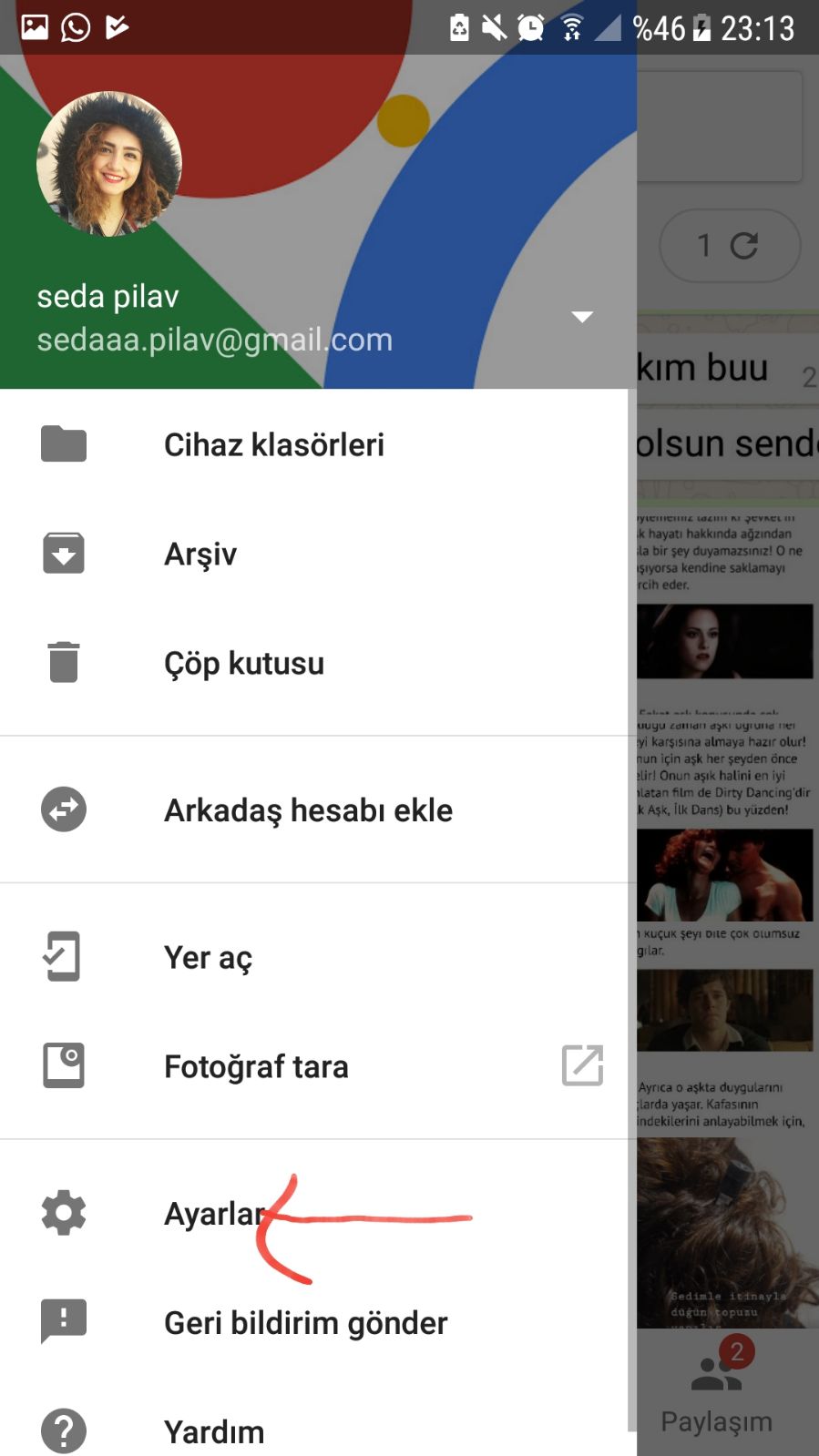 Buradan “Ayarlar” bölümüne girin. “Yedekle ve Senkronize Et” kısmına gelip bu özelliği aktif edin.
Buradan “Ayarlar” bölümüne girin. “Yedekle ve Senkronize Et” kısmına gelip bu özelliği aktif edin.
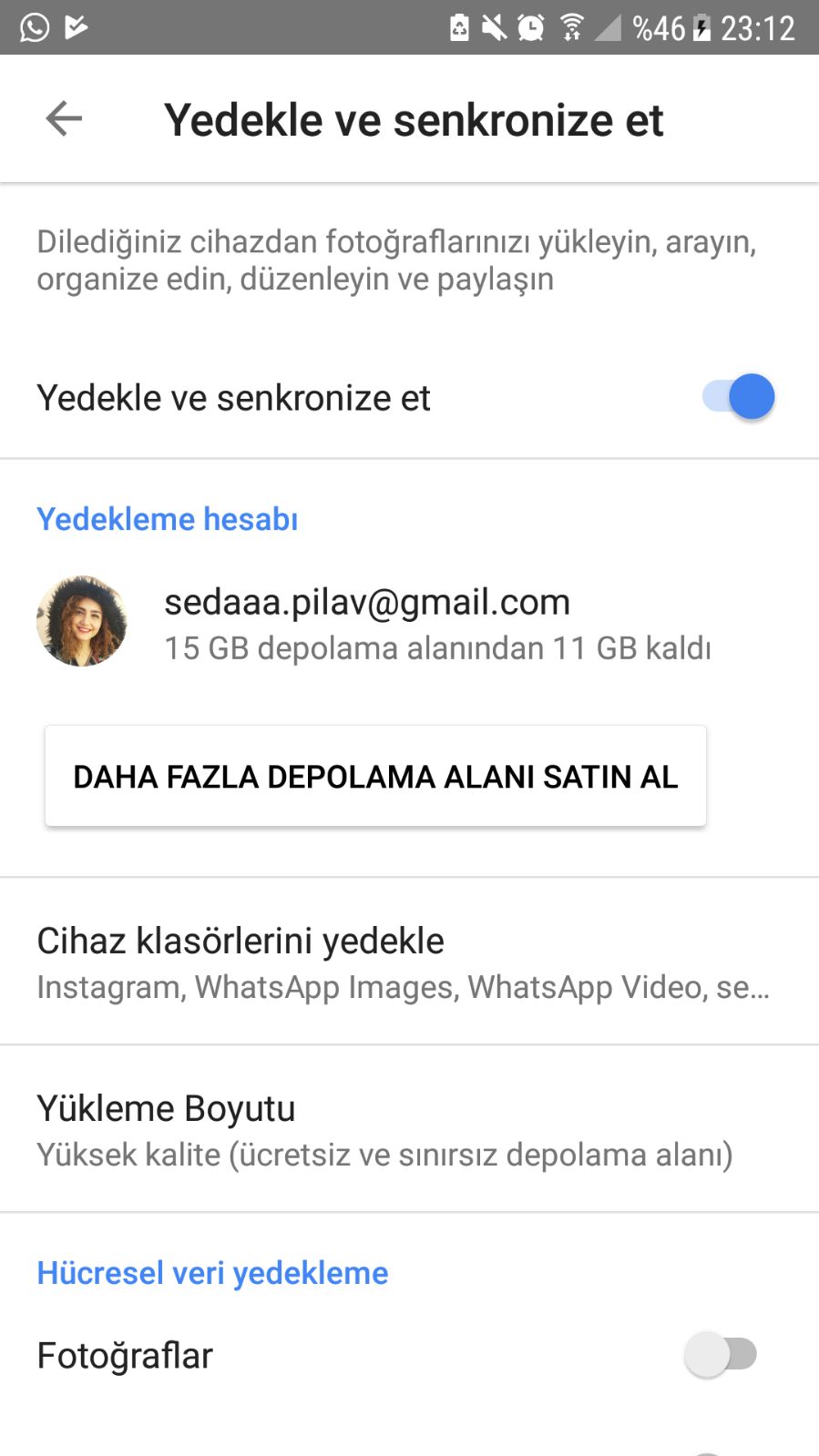
Google Fotoğraflar dosyaları Google Drive’a Nasıl Eklenir?
Android cihazınızda “Google Drive” uygulamasını açın. Sol üstte bulunan menü simgesine girip. Ayarlara giriş yapın.

Otomatik Ekle`ye dokunun.
Google Drive ve Google Fotoğraflar üzerinden yüklenen öğeler 15 GB`a kadar ücretsiz depolanır. Eğer daha fazla depolama alanı istiyorsanız, satın alma işlemi yapabilirsiniz.
Kullanılan alan depolama alanı ayarınıza ve fotoğrafa göre değişim göstermektedir.
Eğer fotoğrafı “Yüksek Kalite” ayarıyla depolarsanız kotanızı kullanmaz, “Orijinal Kalite” ayarıyla depolarsanız kotanızı kullanırsınız.